برترین کلیدهای میانبر کروم
به گزارش مجله ستاره، بسیاری از ما وقتی روبروی کامپیوتر می نشینیم، ساعات زیادی را در مرورگرهای میگذرانیم و برای دو سوم افراد، آن مرورگر، گوگل کروم خواهد بود. به بیان دیگر، میانبرهای صفحه کلید گوگل کروم این پتانسیل را دارند که در زمان بسیاری از کاربران صرفه جویی نمایند، به این معنی که می توانند بدون حرکت دادن دستان خود از صفحه کلید، در وب و مرورگر پیمایش نمایند. تعداد زیادی میانبر کروم وجود دارند که می توانید لیست کامل آنها را در پورتال پشتیبانی گوگل آنالیز کنید.
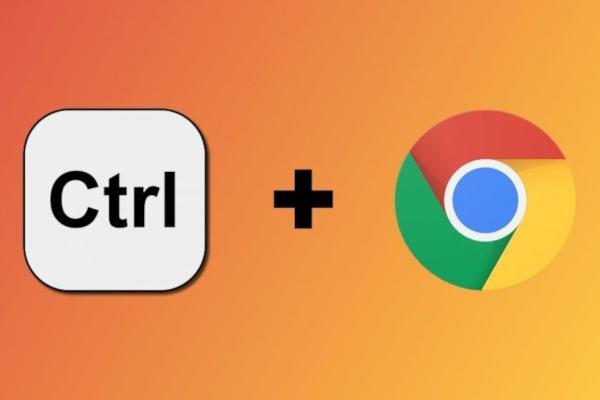
در این عنوان، قصد داریم بعضی از میانبرهای پرکاربرد را معرفی کنیم، مواردی که به طور منظم بیشترین کاربرد را دارند.
در بیشتر موارد، میانبرهای صفحه کلید Windows و macOS یکسان هستند؛ با این تفاوت که در سیستم مک شما باید از کلید Cmd (macOS) به جای کلید Ctrl در ویندوز بهره ببرید.
باز کردن پنجره های تازه با میانبر کروم
بسیاری از ما به کار در چندین تب عادت داریم. می توانند به ما در باز کردن و بستن پنجره های تازه یاری نمایند.
Ctrl/Cmd+N یک پنجره تازه باز می نماید و می توانید کلید Shift را نیز برای باز کردن یک پنجره ناشناس تازه اضافه کنید.
برای بستن یک پنجره کامل از تب ها به طور همزمان، میانبر صفحه کلید مورد احتیاج Ctrl/Cmd+Shift+W است.
پیمایش بین برگه ها در کروم
کلیدهای ترکیبی Ctrl+Tab و Ctrl+Shift+Tab (ویندوز) یا Cmd+Option+ فلش راست و Cmd+Option+ فلش چپ (macOS) در برگه های باز شما به جلو و عقب حرکت می نمایند.
برای هشت برگه باز اول خود (از سمت چپ)، می توانید Ctrl/Cmd را نگه دارید و سپس روی اعداد 1 تا 8 ضربه بزنید تا به آن برگه بروید.
Ctrl/Cmd+9 شما را به آخرین برگه سمت راست راهنمایی می نماید. این میانبر کروم بسیار کاربردی است و می توانید از آن به صورت گسترده بهره ببرید.
مدیریت بوک مارک ها
مرتب سازی بوک مارک ها ممکن است به کلیک های زیاد احتیاج داشته باشد، بنابراین میان برهای صفحه کلید می توانند در زمان شما صرفه جویی نمایند.
از Ctrl/Cmd+D برای نشان کردن صفحه فعلی یا Ctrl/Cmd+Shift+D برای ذخیره همه برگه هایی که در حال حاضر باز نموده اید در یک پوشه تازه بهره ببرید.
از Ctrl+Shift+O (ویندوز) یا Cmd+Option+B (macOS) برای نمایش Bookmark Manager بهره ببرید.
پیمایش در اطراف صفحات با میانبر کروم
با میانبرهای صفحه کلید می توانید به طور مؤثری در اطراف صفحات وب بگردید: برای مثال، Space را برای اسکرول کردن صفحه به پایین یا Shift+Space را برای بازگشت به جهت دیگر امتحان کنید.
میانبرهای Tab و Shift+Tab شما را به سرعت در تمام پیوندهای قابل کلیک در یک صفحه در هر جهت راهنمایی می نمایند و برای انتخاب می توانید Enter را فشار دهید.
برگه ها را ببندید (و بازگردانید)
اگر می خواهید برگه ای را که در حال حاضر به آن نگاه می کنید ببندید، از میانبر کروم Ctrl/Cmd+W بهره ببرید و اگر بخواهید، می توانید پنجره فعلی را نیز ببندید.
با فرض اینکه کروم را به طور کامل نبسته باشید، می توانید از Ctrl/Cmd+Shift+T برای بازگرداندن برگه ای که اخیراً بسته اید بهره ببرید و همچنان روی همان میان بر صفحه کلید ضربه بزنید تا برگه های قدیمی تر را نیز بازگردانید.
بین صفحه کلید پرش کنید
میانبرهای صفحه کلید می توانند به شما یاری نمایند بین صفحه های کلیدی در گوگل کروم بپرید: Ctrl+H (ویندوز) یا Cmd+Y (macOS) صفحه تاریخچه مرور را نشان می دهد، در حالی که صفحه دانلودها را می توانید به وسیله Ctrl+J (ویندوز) یا Cmd+Shift+J (macOS) پیدا کنید.
اگر می خواهید داده های مروری را که کروم ذخیره نموده است حذف کنید، می توانید از Ctrl/Cmd+Shift+Delete بهره ببرید.
پیوندها را در برگه ها و پنجره ها باز کنید
میانبرهای مفیدی برای باز کردن پیوندها وجود دارد، اما باید ماوس خود را در آن قرار دهید.
Ctrl/Cmd را هنگام کلیک کردن روی یک پیوند نگه دارید تا آن را در یک برگه تازه باز کنید و در عین حال در برگه فعلی باقی بمانید. کلید Shift را اضافه کنید تا پیوند را در یک برگه تازه باز کنید و مستقیماً به آن تب بروید.
Shift را به خودی خود نگه دارید و روی یک پیوند کلیک کنید تا باز گردد و آن را در یک پنجره تازه مشاهده کنید.
تغییر سطح بزرگنمایی با میانبر کروم
قرار نیست هر صفحه وب با میزان فونتی که شما راحت هستید بارگذاری گردد. با این وجود، می توانید آن را خیلی سریع تغییر دهید:
Ctrl/Cmd را پایین نگه دارید، سپس روی + (به علاوه) یا - (منهای) ضربه بزنید تا سطح زوم متن و تصاویر داخل کروم را تغییر دهید (مرورگر حتی سطوح مختلف بزرگنمایی را برای هر صفحه ایجاد میکند.).
از Ctrl/Cmd+0 برای تنظیم مجدد بزرگنمایی بهره ببرید.
جمع بندی
با استفاده از کلیدهای میانبر کروم عنوان شده می توانید سرعت پیمایش خود در صفحات گوگل را افزایش دهید و تجربه بی نظیری برای خود ایجاد کنید. کار با میانبرها ممکن است در ابتدا کمی سخت به نظر برسد. اما با کمی تمرین میتوانید آنها را به یک عادت همیشگی تبدیل کنید. آیا میانبرهای کاربردی دیگری می شناسید که بتوانند به خوانندگان ما یاری نمایند؟!
درباره مرورگر گوگل کروم بیشتر بخوانید و یاد بگیرید:
منبع: شبکه چی